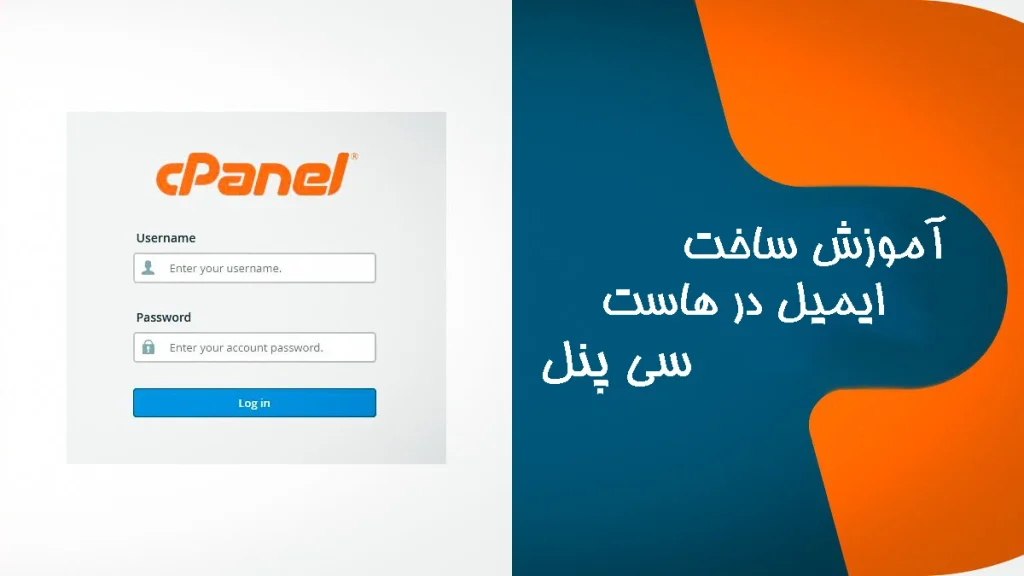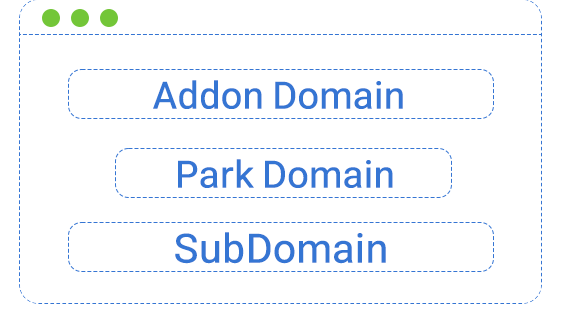آموزش اختصاصی از تیم فنی میزبانی وب | MizbaniWeb.com
در مدیریت حرفهای فایلهای هاست، نیاز به فشردهسازی یا استخراج فایلها، یک نیاز رایج و کاربردی است. cPanel بهعنوان محبوبترین کنترلپنل مدیریت هاست لینوکسی، ابزارهایی ساده اما قدرتمند بهنام Compress و Extract در اختیار کاربران قرار میدهد.
در این آموزش تخصصی از میزبانی وب، بهصورت گامبهگام و کاربردی با نحوه استفاده از این ابزارها آشنا خواهید شد. این راهنما برای تمامی کاربران مبتدی تا پیشرفته مفید بوده و شامل نکات امنیتی و مدیریتی برای استفاده بهینه از منابع هاست میباشد.
🔍 معرفی ابزار Compress در cPanel
ابزار Compress برای ایجاد فایلهای فشرده (Zip, Tar, Gzip) از چند فایل یا پوشه مورد استفاده قرار میگیرد. این فرآیند باعث:
-
کاهش حجم فایلها
-
افزایش سرعت انتقال بین سیستمها یا سرورها
-
تسهیل تهیه نسخههای پشتیبان (Backup)
-
و افزایش امنیت ساختار فایلها میشود.
مزیت استفاده از Compress بهگفته کارشناسان MizbaniWeb:
«ساخت آرشیوهای فشرده بهویژه هنگام انتقال پروژهها، توسعه قالبها یا مدیریت نسخهها در سایتهای وردپرسی، باعث نظم ساختاری بیشتر و کاهش خطا در انتقال فایلها میشود.»
⚙️ آموزش کامل فشردهسازی فایلها در cPanel
1. ورود به File Manager
از داشبورد cPanel، وارد File Manager شوید. این بخش اغلب در زیرشاخه Files قرار دارد.
2. انتخاب فایل یا پوشه
به مسیر مورد نظر (مانند /public_html) بروید. فایلها یا پوشههایی که باید فشرده شوند را انتخاب کنید.
3. شروع فشردهسازی
-
راستکلیک کرده و Compress را انتخاب نمایید.
-
در پنجره ظاهرشده، نوع آرشیو را انتخاب کنید (پیشنهاد میزبانــی وب:
Zip Archive) -
نام فایل نهایی را وارد کرده و روی Compress File(s) کلیک کنید.
💡 نکته امنیتی از MizbaniWeb:
نام فایل فشرده را با تاریخ و توضیح مناسب مشخص کنید. مثال:project-logs-2025-05-14.zip
📂 معرفی ابزار Extract در cPanel
ابزار Extract برای استخراج محتوای فایلهای فشرده در مسیر مشخص کاربرد دارد. این ابزار برای مواردی چون:
-
نصب قالبها و افزونهها
-
بازیابی نسخههای پشتیبان
-
آپلود پروژههای بزرگ از طریق FTP
استفاده میشود.
هشدار فنی از میزبانـی وب:
در صورت وجود فایلهای همنام در مسیر استخراج، فایلها بازنویسی میشوند. پیشنهاد میشود قبل از Extract، یک نسخه پشتیبان از پوشه مقصد تهیه نمایید.
⚙️ آموزش کامل استخراج فایل فشرده در cPanel
1. انتخاب فایل فشرده
در File Manager، فایل فشرده مورد نظر (مثلاً template.zip) را یافته و روی آن راستکلیک کنید.
2. اجرای Extract
-
گزینه Extract را انتخاب کنید
-
مسیر استخراج را مشخص نمایید (معمولاً همان مسیر فایل zip)
-
روی Extract File(s) کلیک کنید و منتظر اتمام عملیات بمانید.
در پایان، گزارشی از فایلهای استخراجشده نمایش داده میشود.
🛡 نکات کلیدی امنیتی و فنی از MizbaniWeb
✅ همیشه پیش از فشردهسازی، فایلهایی نظیر wp-config.php یا .env را بررسی کنید.
✅ فایلهای استخراجشده را از نظر دسترسی و مالکیت بررسی کنید (بهویژه در سرورهای اشتراکی).
✅ فایلهای فشرده قدیمی و بیاستفاده را حذف نمایید تا فضای دیسک اشغال نشود.
✅ برای فایلهای بالای 500MB از ابزار FTP یا SSH جهت آپلود و سپس Extract استفاده کنید.
📈 کاربردهای حرفهای Compress و Extract از دید تیم MizbaniWeb
در تیم فنی میزبانی وب، استفاده از این دو ابزار نهتنها برای امور روزمره بلکه در فرآیندهای مهمی چون:
-
دیپلوی پروژهها روی هاست اشتراکی
-
آمادهسازی بستههای نصبی قالب یا CMS
-
ارسال پروژه به تیم توسعه یا مشتری نهایی
-
نقلوانتقال فایل بین هاست و لوکال
توصیه میشود.
ابزارهای Compress و Extract در cPanel، بهعنوان بخشی از فرآیند مدیریت حرفهای فایلها، نقش مهمی در امنیت، سرعت و کارایی عملیاتهای روزمره دارند. تسلط بر این دو ابزار، یکی از مهمترین مهارتهای هر مدیر سایت یا متخصص هاستینگ محسوب میشود.
در صورت نیاز به راهنمایی بیشتر، تیم پشتیبانی MizbaniWeb.com بهصورت ۲۴/۷ آماده پاسخگویی به سوالات شماست.
🔗 مطالب مرتبط پیشنهادی از MizbaniWeb.com:
📬 نیاز به مشاوره دارید؟ همین حالا وارد ناحیه کاربری خود در MizbaniWeb.com شوید و تیکت ارسال کنید.